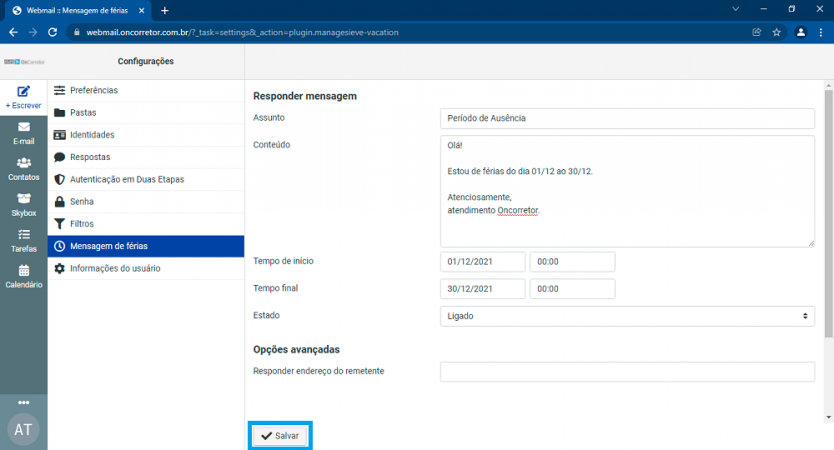Mudanças entre as edições de "Mensagem de Ausência"
De Wiki OnCorretor
(Criou página com ''''Cadastrando Mensagem de Férias na sua conta através do Webmail Skymail''' <br /><br /> * Abra seu navegador preferido e digite na barra de endereços webmail.seudominio.c...') |
|||
| Linha 1: | Linha 1: | ||
'''Cadastrando Mensagem de Férias na sua conta através do Webmail Skymail''' | '''Cadastrando Mensagem de Férias na sua conta através do Webmail Skymail''' | ||
| − | <br | + | <br><br> |
| − | + | '''Etapa 1:''' Abra seu navegador preferido e digite na barra de endereços webmail.seudominio.com.br. No nosso exemplo vou utilizar a conta webmail.oncorretor.com.br | |
| − | <br | + | <br> |
| − | [[Arquivo: | + | [[Arquivo:Webmail 9.PNG|x450px]] |
| − | <br | + | <br><br> |
| − | + | '''Etapa 2:''' Preencha os campos e em seguida clique em '''Entrar''': | |
| − | <br | + | <br> |
:'''Usuário:''' Digite apenas seu usuário que é seu endereço de e-mail sem o @seudominio.com.br. | :'''Usuário:''' Digite apenas seu usuário que é seu endereço de e-mail sem o @seudominio.com.br. | ||
:'''Senha:''' Senha do seu e-mail. | :'''Senha:''' Senha do seu e-mail. | ||
| − | <br | + | <br> |
| − | [[Arquivo: | + | [[Arquivo:Webmail 10.PNG|x450px]] |
| − | <br | + | <br><br> |
| − | + | '''Etapa 3:'''Clique em '''...''', em seguida, clique em '''Mensagem de Férias''' | |
| − | <br | + | <br> |
| − | [[Arquivo: | + | [[Arquivo:Webmail 11.PNG|x450px]] |
| − | <br | + | <br><br> |
| − | + | '''Etapa 4:''' Preencha todos os campos e em seguida clique em '''Salvar''': | |
| − | <br | + | <br> |
:'''Assunto:''' Você tem a opção de definir um assunto para a mensagem de férias. Este assunto será incrementado ao assunto original do e-mail. | :'''Assunto:''' Você tem a opção de definir um assunto para a mensagem de férias. Este assunto será incrementado ao assunto original do e-mail. | ||
:'''Conteúdo:''' Escreve a mensagem que será enviada para os remetentes que te enviarem e-mail durante o período de férias selecionado. | :'''Conteúdo:''' Escreve a mensagem que será enviada para os remetentes que te enviarem e-mail durante o período de férias selecionado. | ||
:'''Período de férias:''' Selecione o período que esta mensagem de férias deve ficar ativa. | :'''Período de férias:''' Selecione o período que esta mensagem de férias deve ficar ativa. | ||
:'''Estado:''' Esta opção deve ficar marcada como '''Ligado''' para ativar a utilização da mensagem de férias. | :'''Estado:''' Esta opção deve ficar marcada como '''Ligado''' para ativar a utilização da mensagem de férias. | ||
| − | <br | + | <br> |
| − | [[Arquivo: | + | [[Arquivo:Webmail 12.PNG|x450px]] |
| − | <br | + | <br><br> |
| − | + | Pronto! Sua mensagem de férias foi cadastrada com sucesso. | |
| − | |||
| − | |||
| − | |||
Edição das 19h47min de 16 de dezembro de 2021
Cadastrando Mensagem de Férias na sua conta através do Webmail Skymail
Etapa 1: Abra seu navegador preferido e digite na barra de endereços webmail.seudominio.com.br. No nosso exemplo vou utilizar a conta webmail.oncorretor.com.br
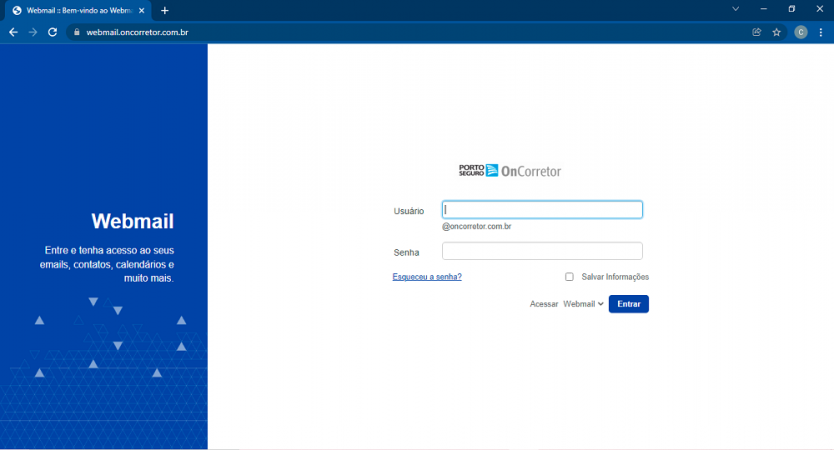
Etapa 2: Preencha os campos e em seguida clique em Entrar:
- Usuário: Digite apenas seu usuário que é seu endereço de e-mail sem o @seudominio.com.br.
- Senha: Senha do seu e-mail.
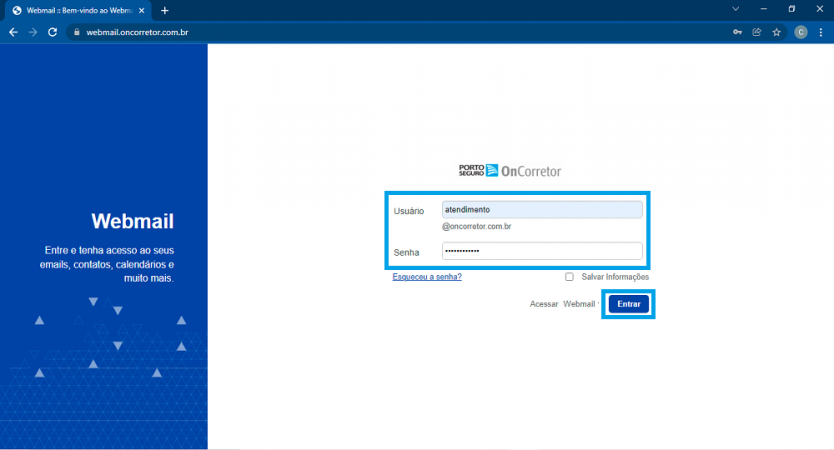
Etapa 3:Clique em ..., em seguida, clique em Mensagem de Férias
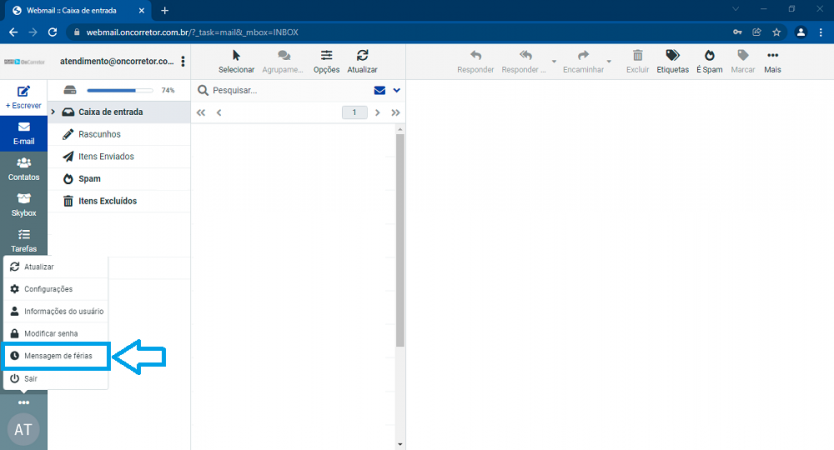
Etapa 4: Preencha todos os campos e em seguida clique em Salvar:
- Assunto: Você tem a opção de definir um assunto para a mensagem de férias. Este assunto será incrementado ao assunto original do e-mail.
- Conteúdo: Escreve a mensagem que será enviada para os remetentes que te enviarem e-mail durante o período de férias selecionado.
- Período de férias: Selecione o período que esta mensagem de férias deve ficar ativa.
- Estado: Esta opção deve ficar marcada como Ligado para ativar a utilização da mensagem de férias.